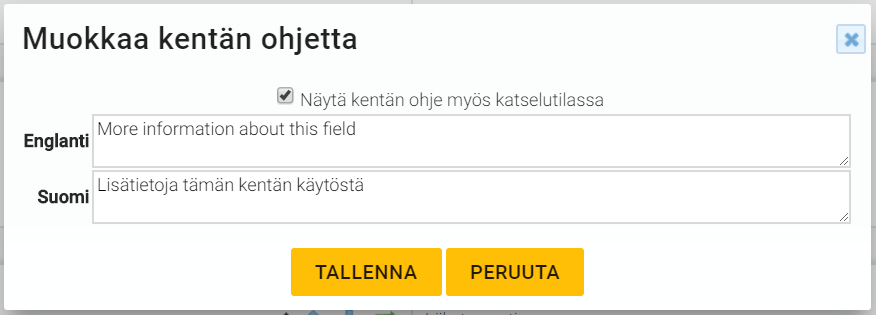Ulkoasueditori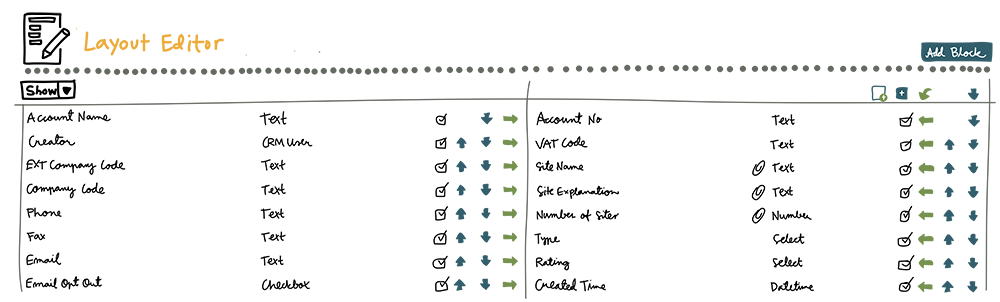
Yleistä
Jokaisen moduulin ulkoasu voidaan muotoilla aina vastaamaan moduulin käyttöön liittyviin tarpeisiin.
Moduulin entiteettikortit, eli esimerkiksi Asiakkaat-moduulissa yksittäisen asiakkaan tiedot, koostuvat käytännössä blokeista sekä näiden alle kootuista kentistä. Kenttiä voidaan muokata, lisätä, piilottaa ja poistaa, sekä lisäksi niiden ryhmittelyä ja keskinäistä järjestystä blokissa voidaan muuttaa. Tällä tavoin moduulissa olevien entiteettien tiedot voidaan esittää mielekkäästi ja tehokkaasti.
Kenttiä on kahdenlaisia: pysyviä ja mukautettuja (engl. permanent ja custom). Ns. pysyvät kentät ovat CRM:n oletuskenttiä ja niitä ei voi täysin poistaa. Suurin osa tällaisista kentistä voidaan kuitenkin piilottaa, jos niille ei ole tarvetta. Poikkeuksen tähän tekevät esim. nimikentät, jotka ovat moduulin toiminnan kannalta elintärkeitä, joten niitä ei voi edes piilottaa.
Mukautettuja kenttiä ovat kaikki pääkäyttäjien itse luomat kentät, joita voidaan aina vapaasti muokata ja poistaa. Mukautetut kentät tunnistaa ulkoasueditorissa paperiliitin-ikonista ![]() .
.
Ulkoasueditorilla voidaan vaikuttaa vain entiteettikortin päänäkymään. Entiteetin Lisätiedot-välilehden (sekä mahdollisten muiden välilehtien) mukauttamisesta on enemmän ohjeissa Lisätiedot-välilehden muokkaus ja jakaminen ja Mukautetut taulukot.
Blokkien mukauttaminen
Moduulin ulkoasua pääsee muokkaamaan moduulikohtaisista asetuksista painamalla moduulin sisällä Asetukset-painiketta ![]() . Tämän jälkeen avautuvasta näkymästä valitaan Ulkoasueditori (ks. kuva alla).
. Tämän jälkeen avautuvasta näkymästä valitaan Ulkoasueditori (ks. kuva alla).
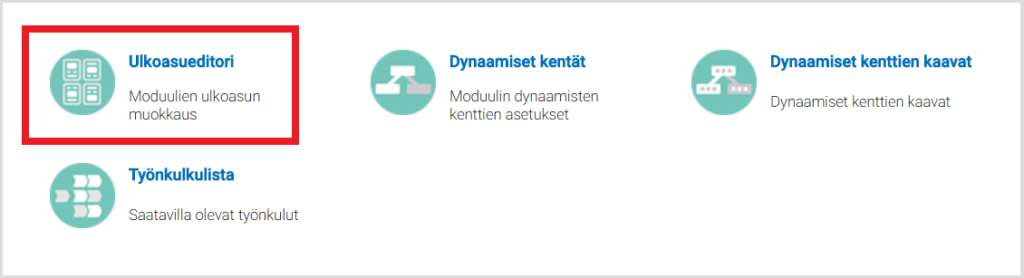
Alla olevassa kuvassa on esimerkki Laskut-moduulin ulkoasueditorista, jossa esitetään moduulin blokit ja niissä olevat kentät. Uusi blokki voidaan luoda klikkaamalla oikeassa yläkulmassa olevaa Lisää blokki -painiketta.
Itse luodut blokit voidaan myös poistaa Poista-painikkeella ![]() . Vain tyhjän blokin voi poistaa, joten sitä ennen blokissa olevat kentät tulee joko poistaa tai siirtää toiseen blokkiin.
. Vain tyhjän blokin voi poistaa, joten sitä ennen blokissa olevat kentät tulee joko poistaa tai siirtää toiseen blokkiin.
Blokkien välistä järjestystä voi muuttaa blokin oikeassa reunassa olevilla nuolipainikkeilla ![]() . Muut painikkeet koskevat blokissa esiintyviä kenttiä:
. Muut painikkeet koskevat blokissa esiintyviä kenttiä:
- Siirrä kenttä -painikkeella
 kyseiseen blokkiin voidaan tuoda kenttä jostain muusta blokista.
kyseiseen blokkiin voidaan tuoda kenttä jostain muusta blokista. - Luo muokattu kenttä -painikkeella
 luodaan uusi kenttä (ks. lisää alempana).
luodaan uusi kenttä (ks. lisää alempana). - Piilotetut kentät -painikkeella
 voidaan tarkastella ja palauttaa blokista piilotettuja kenttiä.
voidaan tarkastella ja palauttaa blokista piilotettuja kenttiä.
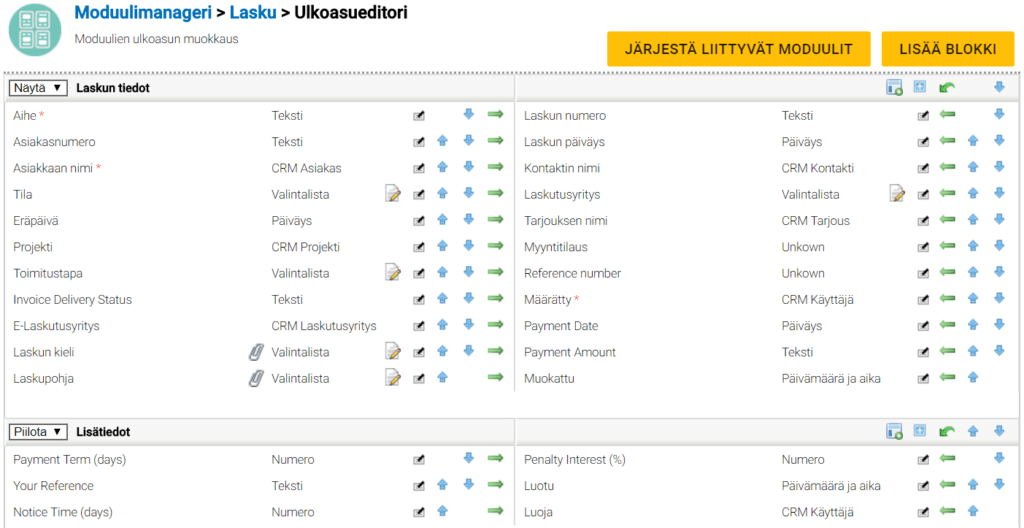
Blokin otsikon edessä vasemmassa reunassa on myös valintalista (ks. kuva alla), jolla voidaan oletuksena joko näyttää tai piilottaa blokin kentät entiteettikorttia tarkasteltaessa. Jos kentät piilotetaan, esitetään entiteettikortilla oletuksena vain blokin otsikko, ja kentät saadaan näkyviin vasta otsikkoa klikkaamalla.
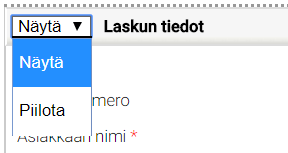
Uuden kentän luominen
Blokin Luo muokattu kenttä -painikkeella  voidaan luoda blokkiin täysin uusia kenttiä. Uudelle kentälle valitaan ensimmäiseksi tietotyyppi (teksti, luku, valintalista, tekstialue, yrityshierarkia, toimiala, …), ja sen jälkeen kentälle annetaan otsikko (ks. kuva alla). Kentän tyypistä riippuen kenttä voi tarvita myös muita tietoja, kuten esimerkiksi pituus tai desimaalipaikat.
voidaan luoda blokkiin täysin uusia kenttiä. Uudelle kentälle valitaan ensimmäiseksi tietotyyppi (teksti, luku, valintalista, tekstialue, yrityshierarkia, toimiala, …), ja sen jälkeen kentälle annetaan otsikko (ks. kuva alla). Kentän tyypistä riippuen kenttä voi tarvita myös muita tietoja, kuten esimerkiksi pituus tai desimaalipaikat.
Huom. Jos järjestelmästä on käytössä eri kieliversioita, on hyvä huomata, että uuden kentän otsikko näkyy oletuksena samana kaikilla kielillä. Otsikko voidaan tarvittaessa kääntää Kenttien käännöksissä.
Jokaiselle kentälle voidaan haluttaessa määrittää myös kentän nimen loppuosa. Kentän nimi tarkoittaa kentän teknistä nimeä, jota käytetään esimerkiksi dynaamisissa kaavoissa ja moduulityökalujen parametreissa (lisätietoja ohjeissa Dynaamiset kenttien laskukaavat ja Moduulityökalujen parametrit ja määritykset) – se ei siis näy moduulissa kentän edessä kuten kentän otsikko. Kentän nimi alkaa aina tunnisteella cf_ ja tätä ei tarvitse kirjoittaa kenttään. Suositeltavaa on, että kentän nimen loppuosa kirjoitetaan ilman välejä sekä ilman ääkkösiä. Jos kentälle ei määritetä erikseen nimen loppuosaa, järjestelmä generoi kentälle neljän numeron numerosarjan.
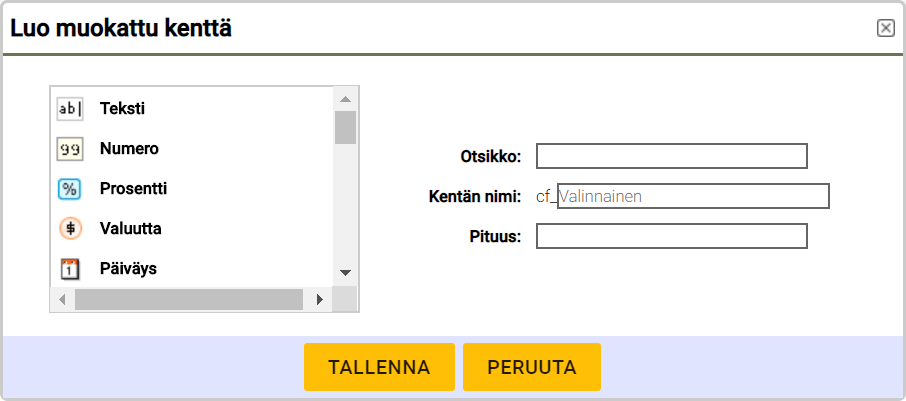
Kenttien tietotyypit sekä niiden tarvitsemat lisätiedot ja erityishuomiot on listattu alla:
| Teksti | Tarvitsee maksimipituuden (yläraja 255 merkkiä) |
| Numero | Tarvitsee maksimipituuden (yläraja 64 merkkiä), desimaalipaikat (eli montako desimaalia esitetään) sekä tiedon, sallitaanko myös negatiiviset numerot |
| Prosentti | Kentän arvojen tulee olla välillä 0-100. |
| Valuutta | Tarvitsee maksimipituuden (yläraja 64 merkkiä), desimaalipaikat (eli montako desimaalia esitetään) sekä tiedon, sallitaanko myös negatiiviset numerot |
| Päiväys | |
| Sähköposti | |
| Puhelin | |
| Valintalista | Tarvitsee maksimipituuden (yläraja 255 merkkiä) sekä tiedon, että tehdäänkö täysin uusi valintalista vai kopioidaanko jokin olemassa oleva |
| URL | |
| Valintaruutu | |
| Tekstialue | Tarvitsee tiedon, käytetäänkö kentälle suurempaa leveyttä |
| Monivalintalista | Tarvitsee tiedon, että tehdäänkö täysin uusi valintalista vai kopioidaanko jokin olemassa oleva |
| Skype | |
| Käyttäjä monivalinta | |
| Tuotevalinta | |
| Account select | |
| Contact select | |
| User select | |
| Keskustelu | |
| Lead select |
Kenttien ominaisuudet, piilottaminen ja poistaminen
Kenttien järjestystä blokin sisällä voidaan muuttaa rivin päässä olevilla nuolipainikkeilla. Kentät luodaan aina tiettyyn blokkiin, mutta niitä voidaan siirtää myös blokista toiseen (ks. ylempää kohdasta Blokkien mukauttaminen).
Kentän Muokkaa ominaisuuksia -toiminnolla  voi nimensä mukaisesti muokata kentän ominaisuuksia, kuten esimerkiksi näkyvyyttä tai pakollisuutta. Tämän painikkeen kautta kenttä voidaan myös piilottaa tai poistaa, jos kyseiselle kentälle voidaan tehdä niin.
voi nimensä mukaisesti muokata kentän ominaisuuksia, kuten esimerkiksi näkyvyyttä tai pakollisuutta. Tämän painikkeen kautta kenttä voidaan myös piilottaa tai poistaa, jos kyseiselle kentälle voidaan tehdä niin.
Kentän ominaisuuksien muokkauksessa voi määrittää vähintään seuraavat tiedot (ks. myös kuva alla):
- Pakollinen kenttä – Estää entiteetin tallentamisen, jos kenttä on tyhjä.
- Aktiivinen – Esittää kentän moduulissa: kenttä piilotetaan ottamalla rasti pois.
- Massamuokkaus – Sallii kentän muokkaamisen massamuokkaustoiminnossa.
- Vain luku – Estää kentän muokkaamisen käsin. Kentän tiedot ovat kuitenkin nähtävissä ja siihen voivat vaikuttaa esim. dynaamiset kaavat. HUOM. Alempi ”Näkyvissä vain lukutilassa” -toiminto ei voi olla käytössä, jos halutaan käyttää tätä asetusta!
- Näkyvissä vain lukutilassa – Estää kentän muokkaamisen käsin, ja koko kenttä muutenkin esitetään vain silloin, kun muokkaustila ei ole aktiivinen.
- Kentässä on ohjeet – Aktivoi kentälle info-kuvakkeen, jolle voidaan asettaa ohjeteksti.
- Ei pikamuokkausta – Estää kentän muokkaamisen pikamuokkauksessa (entiteetti tulee ottaa muokkaustilaan, jotta muokkauksia voidaan tehdä).
Kentillä, jotka ovat tyyppiä ”Valintalista” tai ”Valintaruutu”, on näiden lisäksi Dynaamisuuden ehtokenttä -ominaisuus, jonka käytöstä voi lukea lisää ohjeesta Dynaamiset kentät.
Mikäli kenttä on itse luotu mukautettu kenttä, voi myös kentän otsikkoa muuttaa. Lisäksi alarivin painikkeissa on Poista-painike, jolla kentän voi poistaa kokonaan järjestelmästä (ks. kuva alla).
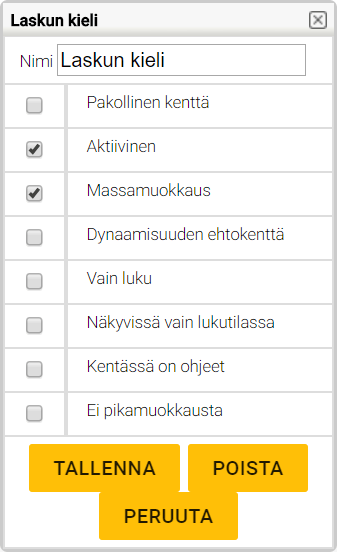
Jos kentälle aktivoidaan info-kuvake (”Kentässä on ohjeet”), kuvakkeeseen liittyvän ohjetekstin voi kentän tallennuksen jälkeen määrittää klikkaamalla kentän riville ilmestyvää info-kuvaketta painamalla. Ohjeteksti voidaan kirjoittaa kaikille järjestelmässä aktiivisille kielille (ks. kuva alla). Samalla info-kuvakkeen voi aktivoida näkymään myös katselutilassa.